Ini mungkin bukan forking Android yang ekstrim seperti yang diharapkan sebagian orang, tetapi Facebook Home masih merupakan perubahan yang cukup dramatis dalam cara Anda menggunakan ponsel. Dengan penginstalan hanya satu aplikasi, Anda dihadapkan pada apa yang tampak di permukaan seperti sistem operasi yang benar-benar baru. Dari layar beranda utama hingga laci aplikasi dan navigasi, Facebook tentu saja memiliki desainnya sendiri.
Dan bagi sebagian besar pengguna di luar sana, Beranda Facebook akan menjadi milik mereka terjun pertama ke dalam peluncur "khusus" - apakah mereka tahu apa itu atau tidak - dan itu bukan konsep yang paling mudah untuk dipahami. Lewati pemahaman teknis apa itu, dan Anda masih harus menjelaskan apa yang dilakukannya. Jadi, apa itu Beranda Facebook? Tetaplah bersama kami setelah istirahat dan lihat apakah kami dapat membantu menjernihkan sedikit masalah.
Verizon menawarkan Pixel 4a hanya dengan $ 10 / bln pada jalur Unlimited baru
Layar Beranda
Sekali melihat antarmuka Beranda Facebook dan sangat jelas bahwa ini bukan
peluncur pihak ketiga standar Anda. Dorongan utama Facebook di sini adalah bahwa orang-orang, bukan aplikasi, harus menjadi hal pertama yang Anda alami di ponsel saat dihidupkan. Saat membuka kunci perangkat, Anda akan diberi satu set bingkai yang bergerak secara horizontal yang disebut "Umpan Sampul" - yang masing-masing merupakan pembaruan status dari salah satu teman Facebook Anda. Gambar, tautan, check-in, dan bahkan posting hanya teks semuanya ditemukan di sini (tanpa cara yang jelas untuk menentukan urutannya).Kiriman termasuk gambar secara mencolok menampilkan gambar itu sebagai latar belakang halaman, dengan animasi yang bergerak perlahan menambahkan sedikit keaktifan pada layar. Yang termasuk tautan akan menggunakan gambar yang terkait, dan kiriman teks saja menggunakan foto sampul orang tersebut dari profil mereka. Mengetuk dua kali di tengah layar untuk "menyukai" status, dan mengetuk gelembung komentar di pojok kiri bawah memungkinkan Anda berkomentar.
Setelah Anda selesai menelusuri gambar dan status cantik (atau tidak terlalu cantik), satu ketukan di mana pun bagian tengah layar menampilkan gambar profil Anda di bagian bawah layar, yang kemudian digunakan untuk navigasi. Mengetuk dan menyeret gambar profil Anda ke salah satu dari tiga arah akan membawa Anda ke berbagai tempat - kiri ke Facebook Messenger, hingga Aplikasi, dan kanan ke aplikasi terbaru yang Anda gunakan.
Laci aplikasi
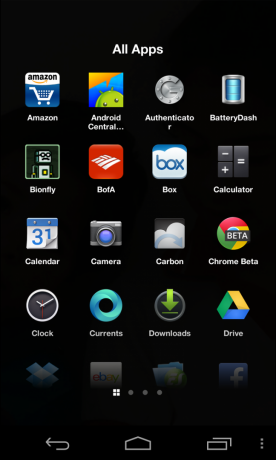

Terlepas dari kenyataan bahwa sebagian besar fokus telah diletakkan pada Umpan Sampul, Beranda tidak memblokir akses apa pun ke set lengkap aplikasi Anda yang terpasang. Menggeser gambar profil Anda ke atas ke dalam opsi "Aplikasi", Anda akan dibawa ke daftar aplikasi yang paling sering Anda gunakan dengan nomor halaman horizontal. Jika Anda telah menyiapkan peluncur sebelumnya, itu pada dasarnya menarik apa pun yang Anda miliki di peluncur itu ke halaman ini. Anda dapat mengaturnya dengan cara apa pun yang Anda inginkan, dan jumlah halaman berubah sesuai dengan berapa banyak aplikasi yang Anda coba tarik. Pikirkan area ini seperti yang biasanya menjadi layar beranda Anda. Anda tidak dapat membuat folder, tetapi aplikasi yang paling sering Anda gunakan dapat ditempatkan di sini sesuka Anda.
Menggesek ke kiri halaman terjauh adalah laci aplikasi tradisional, dengan setiap aplikasi yang telah Anda instal di perangkat terlihat. Anda dapat menekan lama dan mengambil aplikasi dari sini ke peluncur aplikasi. Sistem berfungsi untuk sebagian besar pengguna yang hanya menggunakan sedikit aplikasi secara teratur, tetapi pengguna yang mengandalkan banyak folder dan widget kemungkinan akan merasa frustrasi dengan sistem. Cukup mudah untuk melakukan satu gesekan ke atas dan melihat aplikasi Anda, tetapi itu satu langkah ekstra dari peluncur biasa.
Pengaturan


Satu-satunya pengaturan yang berkaitan langsung dengan Beranda adalah itu untuk mematikan peluncur, tampilkan atau sembunyikan bilah status (disembunyikan secara default) dan hidupkan dan matikan layar kunci (yang juga dinonaktifkan secara default). Anda juga dapat mengubah kategori dengan nama aneh yang disebut "Penggunaan Data" antara rendah, sedang dan tinggi. Agaknya ini mengubah cara gambar dan data di-refresh dan di-cache.
Sebagian besar pilihan lain hanya menendang Anda ke aplikasi Facebook dan Messenger utama, di mana Anda kemudian dapat mengedit hal-hal seperti pemberitahuan dan pengaturan akun lain yang lebih luas. Dari keseluruhan pengalaman Rumah, area pengaturan terasa paling kami pegang. Meskipun ini tidak terlalu mengejutkan mengingat betapa lemahnya pengaturan yang diterapkan di aplikasi Facebook lainnya, Anda sepertinya berharap ada lebih banyak opsi di sana. Harapkan peningkatan yang akan datang dengan pembaruan bulanan yang dijanjikan untuk Beranda.
